Microsoft je sve u svemu s gotovo balističkim intervencijama Androida nakon što je izgubio iz vida svoje ciljeve za Windows 10 Mobile. Gigant Redmonda već je napravio vlastiti pokretač, Edge preglednik i Office produktivni paket dostupan na Androidu i sada planira dati Gmailu trčanje za svoj novac. Microsoft Outlook već je bio vrhunski mobilni klijent za e-poštu, ali je sada nadopunjen dodacima koji imaju za cilj poboljšati vašu produktivnost u pokretu. Microsoft je već davno omogućio dodatne dodatke na webu, ali je konačno omogućio dodatne dodatke treće strane na mobilnoj aplikaciji. Dakle, pogledajmo kako možete aktivirati i koristiti dodatke u aplikaciji Outlook na Androidu ili iOS-u:
Dodaci u aplikaciji Microsoft Outlook
Napomena : Pokušao sam dodatke na Microsoft Outlooku v2.2.48 na mom Xiaomi Redmi Note 3, a dodaci su radili savršeno dobro. Mogućnost instaliranja dodataka dostupna je iu Microsoft Outlooku za iOS uređaje.
Ako ste redoviti korisnik poslovnog računa usluge Outlook.com ili Office 365, dodaci će dodatno poboljšati sposobnost klijenta e-pošte na vašem Android uređaju. Evo koraka koje trebate slijediti za aktiviranje i korištenje programskih dodataka u aplikaciji za mobilne uređaje u programu Outlook:
1. Nakon što instalirate aplikaciju Microsoft Outlook (besplatno) iz Trgovine Play i prijavite se na svoj račun, dodirnite zupčanik "postavke" u gornjem desnom kutu .
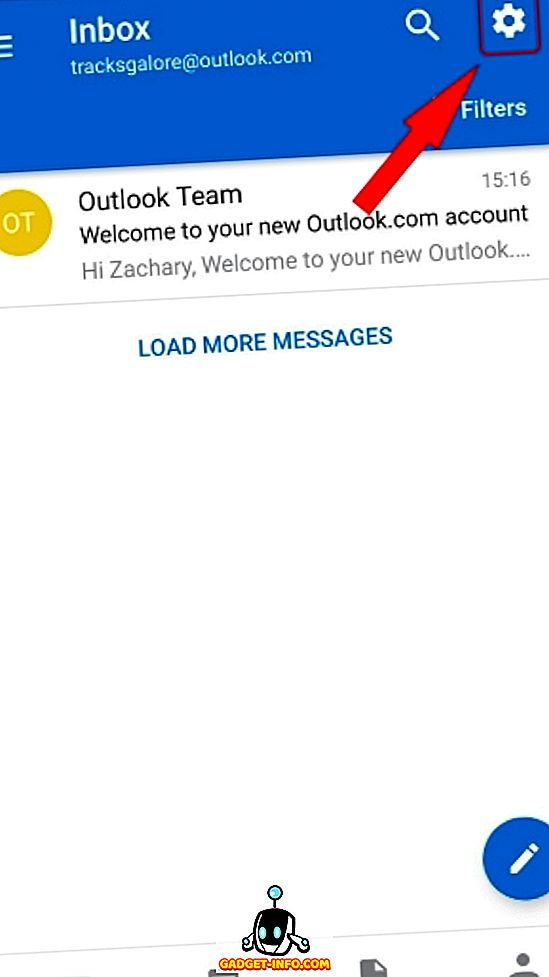
2. Ovdje dođite do odjeljka "Povezane aplikacije i dodaci" i dodirnite "Dodaci" da biste otvorili popis svih aplikacija trećih strana koje su dostupne u aplikaciji Outlook.
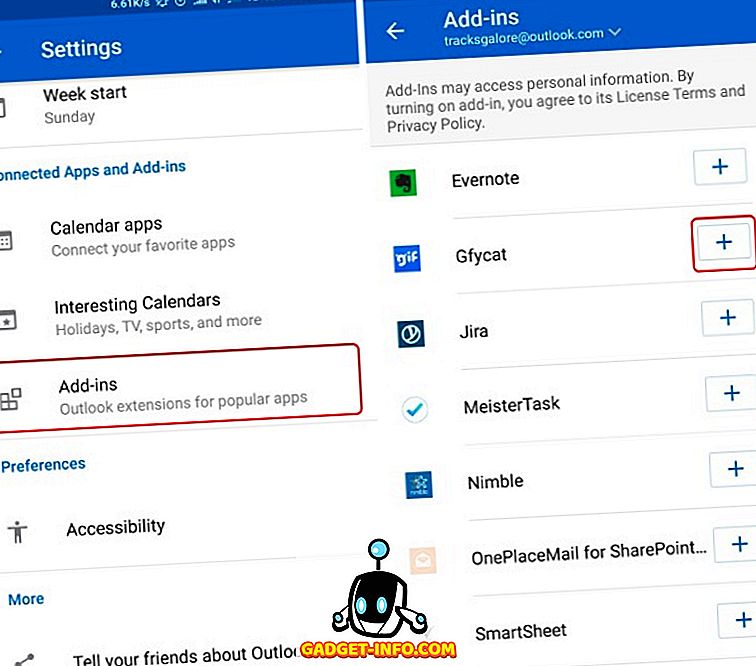
2. Na popisu dodataka dodirnite ikonu "+" pokraj naziva programskog dodatka koju želite instalirati i koristiti u aplikaciji Outlook. Instaliram dodatak Gfycat i Microsoft Translate, koji ne zahtijeva nikakve podatke za prijavu kako bi pokazao kako funkcionira značajka. "+" Će se pretvoriti u plavu kvačicu nakon instalacije programskog dodatka .
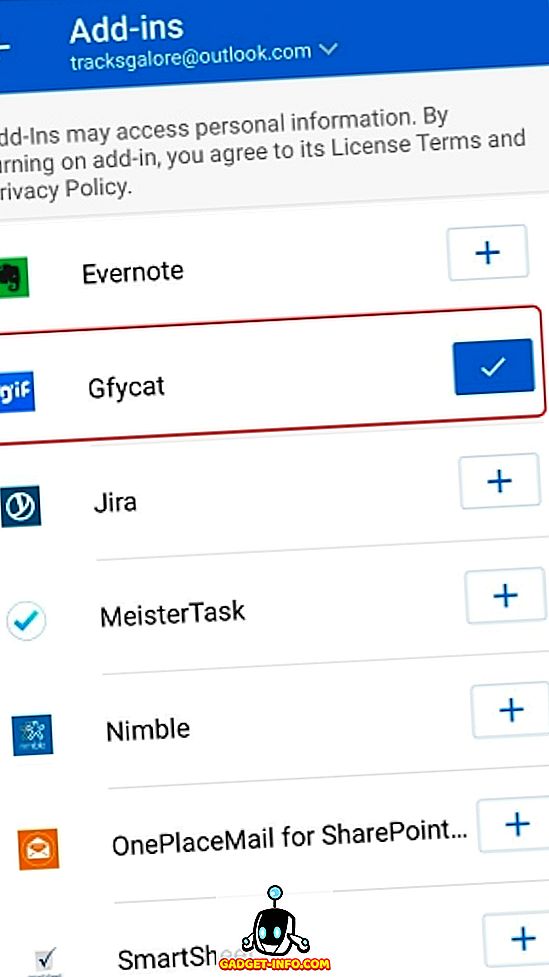
Napomena : Drugi dodaci poput Trello, Evernote i drugih mogu zahtijevati da se prijavite da biste omogućili pristup programu Outlook podacima kojima želite pristupiti u aplikaciji pošte na uređaju Android.
3. Sada se možete vratiti u pristiglu poštu (fokusiranu ili neku drugu u aplikaciji Outlook) i otvoriti bilo koju od poruka e-pošte kako biste primijetili da se pored podataka o pošiljatelju i gumba za odgovor pojavila nova ikona "dodataka".,
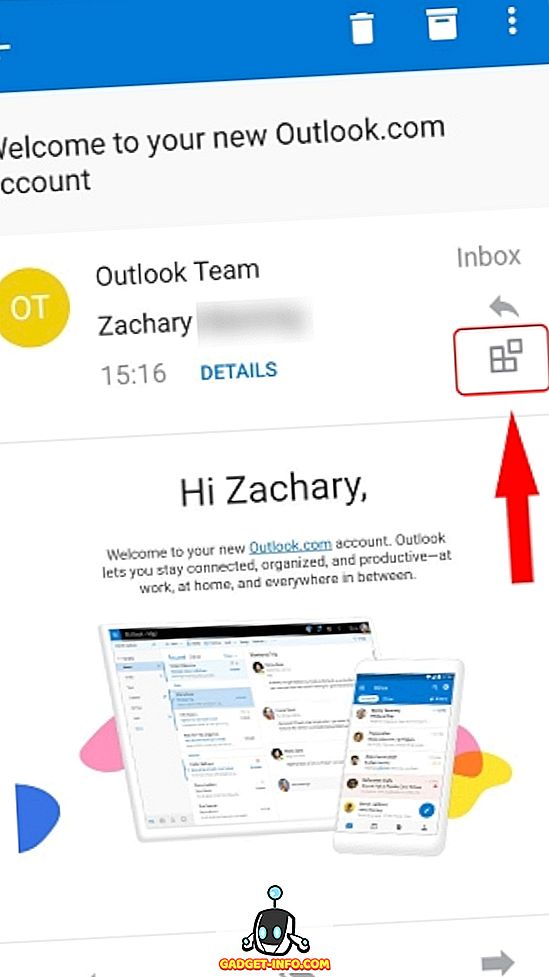
4. Dodirnite ikonu "dodatak" da biste odabrali aplikaciju koju namjeravate koristiti u klijentu e-pošte kako biste pojednostavili dnevne zadatke. Kao što je vidljivo na slici zaslona priloženoj ispod, izravno mogu odgovoriti na bilo koju e-poštu s GIF-om ili prevesti sadržaj cijele pošte unutar same aplikacije.
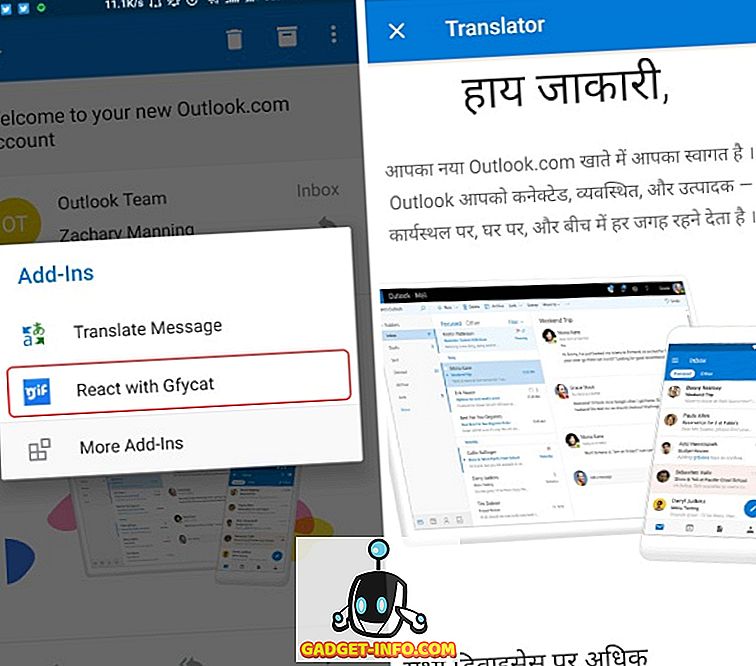
Microsoft je trenutačno samo omogućio dodatke za vlastite adrese e-pošte, ali planira da značajku učini dostupnom za račune trećih strana, kao što je Gmail, uskoro prijavljen putem aplikacije Outlook . Značajka dodataka u programu Outlook prilično je slična dodacima koje je Gmail nedavno dodao na svoju platformu. Korisnici će morati instalirati dodatke pomoću web-Gmail klijenta, ali oni će također postati dostupni i funkcionirati na Gmail mobilnoj aplikaciji.
Punite svoju pristiglu poštu pomoću dodataka programa Outlook
Kako se krećemo prema svijetu koji se kreće na prvom mjestu, dodaci će pojednostaviti i učiniti naš svakodnevni život produktivnijim. Instaliranjem ovih dodataka treće strane nećete vidjeti da napuštate klijenta e-pošte tako što ćete svim potrebnim podacima dodirivati gumb. Već sam instalirao nekoliko aplikacija za dijeljenje timova na mom Outlook klijentu, a iskustvo je bilo super glatko. Sigurno je dobrodošao dodatak mobilnoj usluzi klijenta e-pošte.
Trenutno je u aplikaciji dostupan samo ograničeni broj dodataka, ali sam uzbuđen što se više partnera pridruži nastojanju da društvo postane produktivnije. Što mislite o dodacima u klijentu usluge Outlook za mobilne uređaje na Androidu? Javite nam u odjeljku za komentare u nastavku.









